Spørgsmål
Problem: Hvordan rettes Bad_pool_caller-fejl på Windows 10?
Jeg har fået BAD_POOL_CALLER BSoD-fejl på Windows 10. Med det samme genstartede pc'en, og jeg tænkte ikke noget over det, da den blev genoprettet. Desværre, efter at have brugt min pc som normalt, vendte fejlen tilbage. Er der noget, der kan gøres for at rette op på dette?
Løst svar
Bad_pool_caller er en BSoD (Blue Screen of Death)[1] fejl, der kan dukke op på Windows 10 eller nogle tidligere Windows-versioner. Den har en fejlkontrolværdi på 0x000000C2 og udløses normalt også af korrupte eller forældede drivere som overclocking (fremskynder en computers hardwarekomponenter til at køre hurtigere end forudbestemt af Standard).
Brugere har rapporteret dette problem siden 2014, og teknologiforaene er fulde af forskellige forslag til at rette BAD_POOL_CALLER for altid. I denne artikel vil vi også give et par forslag, der er bevist effektive af brugerne for at hjælpe med at slippe af med denne tilbagevendende fejl hurtigere.
Mens den indledende afbrydelse af BSOD kan være meget påtrængende, kan det forårsage tab af data, så det kan være særligt skadeligt for computerejeren. De fleste Blue Screen-fejl gendannes umiddelbart efter genstart af computeren. Problemer starter, når den samme fejl opstår igen - det betyder, at der helt sikkert er noget galt. Desværre giver standard BSOD-fejlmeddelelsen ikke meget information, som brugerne kan fortsætte med.
"Pool" er et teknisk udtryk, der bruges til at henvise til den hukommelse, som computerens drivere kører på[2] operere. Så BAD_POOL_CALLER kan forekomme, når driveren ikke får adgang til nogle af hukommelseskomponenterne, eller disse komponenter eksisterer, men viser sig at være beskadiget. Denne fejl antyder, at visse hardwarekomponenter muligvis ikke fungerer korrekt og opfordrer brugeren til at tage sig af dette problem for at forhindre disse fejlfunktioner.
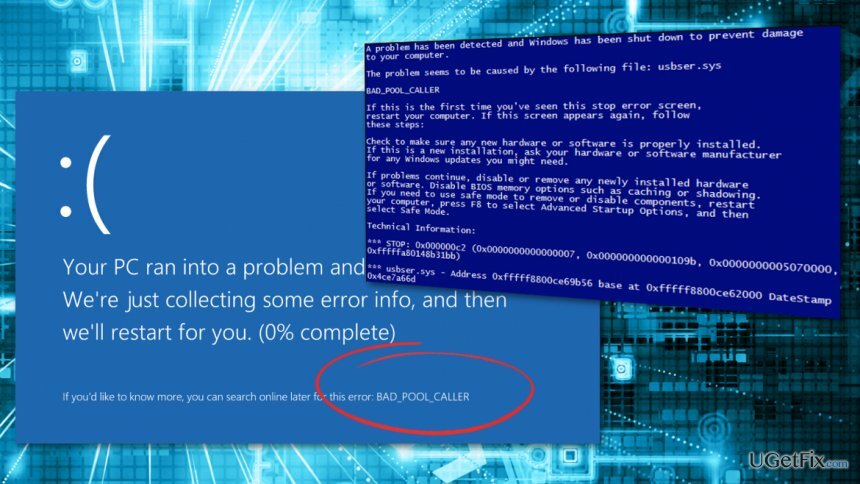
For at reparere BAD POOL CALLER på din computer skal du kontrollere alle de metoder, vi tilbyder nedenfor. Husk, at en løsning, der fungerer for én person, ikke vil fungere for en anden på grund af forskellige konfigurationer af deres systemer. På grund af dette skal du muligvis prøve flere trin nedenfor for at finde, hvad der virker for dig.
Metode 1. Kør et automatisk reparationsværktøj
For at reparere beskadiget system skal du købe den licenserede version af Reimage Reimage.
Som allerede nævnt kan årsagerne til, at en BSOD opstår (især når den dukker op gentagne gange) være mange. Det kan derfor tage et stykke tid at finde ud af, hvad der forårsager problemet; Det kan også være langvarigt at udføre trinene for at rette fejlen. Derfor, hvis du vil have et værktøj, der ville gøre arbejdet for dig, anbefaler vi stærkt ReimageMac vaskemaskine X9 reparation.
Denne unikke reparationsapplikation er i stand til at finde årsagen til Blue Screen-fejlen og løse det underliggende problem automatisk. Desuden er appen også i stand til at rette manglende DLL'er,[3] registreringsdatabasen fejl og meget mere.
Metode 2. Opdater Windows
For at reparere beskadiget system skal du købe den licenserede version af Reimage Reimage.
- Indtaste Opdateringer i Windows søg og tryk på Gå ind
- Klik på i højre side af vinduet Søg efter opdateringer
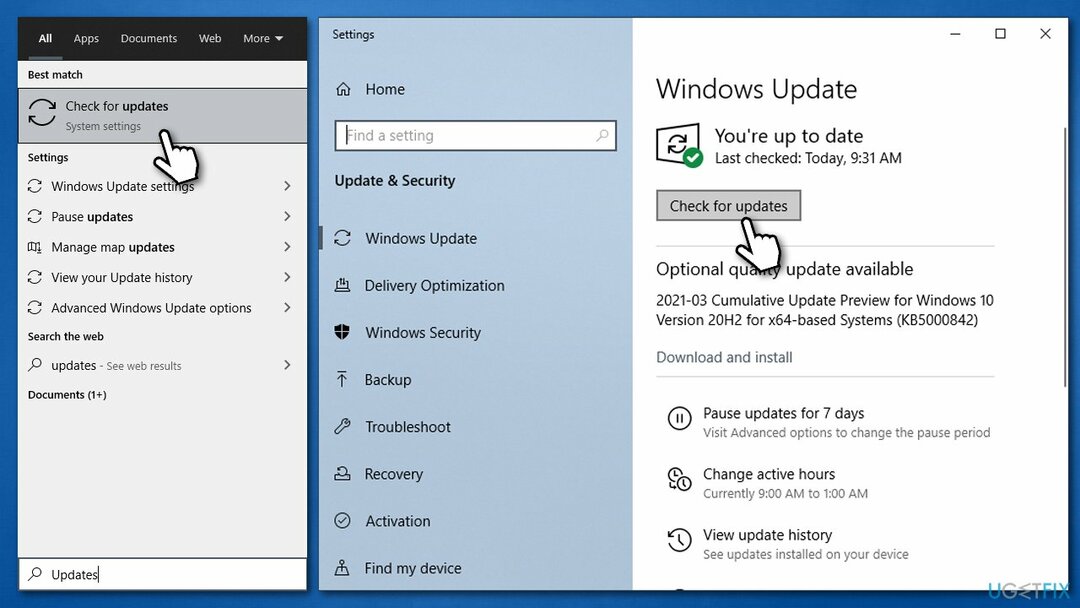
- Vent til Windows downloader og installerer opdateringer
- Når installationen er færdig, genstart din pc.
Metode 3. Tjek din hukommelse
For at reparere beskadiget system skal du købe den licenserede version af Reimage Reimage.
Hukommelseskorruption kan være årsagen til BSOD-fejl. Tjek din hukommelse med Windows Memory Diagnostic-værktøj:
- Type Hukommelse i Windows søg og tryk Gå ind
- Vælg her Genstart nu, og kontroller for problemer (anbefales)
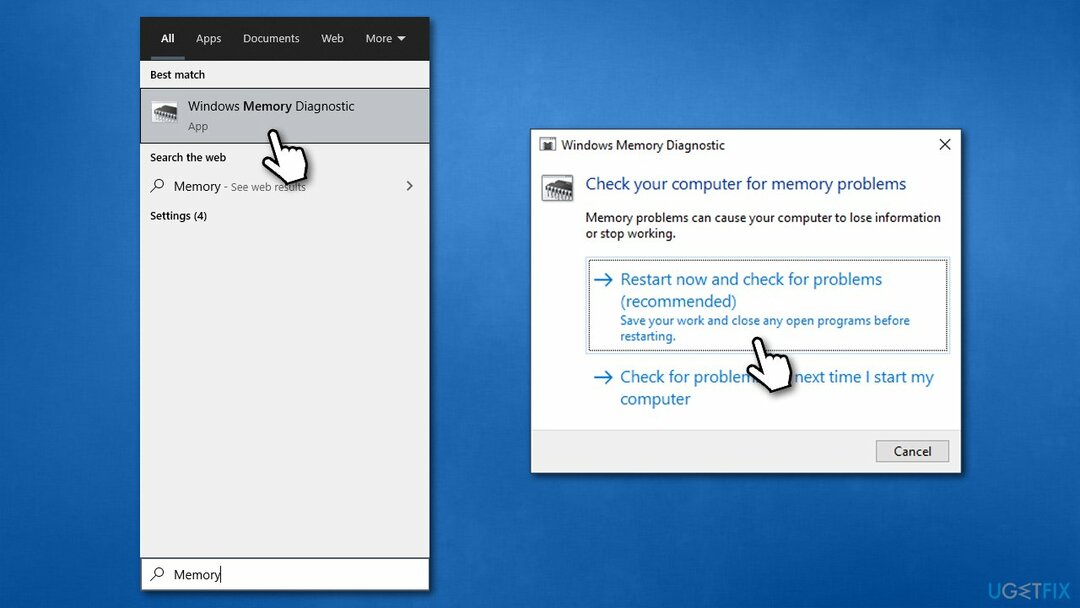
- Når du klikker på denne mulighed, vil din computer straks genstart
- Når den starter op igen, skal du være tålmodig, mens kontrollen finder sted.
Metode 4. Kør kommandoen Check Disk i kommandoprompt
For at reparere beskadiget system skal du købe den licenserede version af Reimage Reimage.
- Type cmd i Windows-søgning
- Højreklik på Kommandoprompt søgeresultat og vælg Kør som administrator
- Her skal du kopiere og indsætte følgende kommando (bemærk, at standarddrevet til Windows er C, selvom det kan variere, hvis du har byttet det til noget andet):
chkdsk C: /f /r /x
- Trykke Gå ind, og checken skulle begynde at køre
- Hvis du modtager en fejlmeddelelse om, at lydstyrken bruges af en anden proces, skal du skrive Y og tryk Gå ind
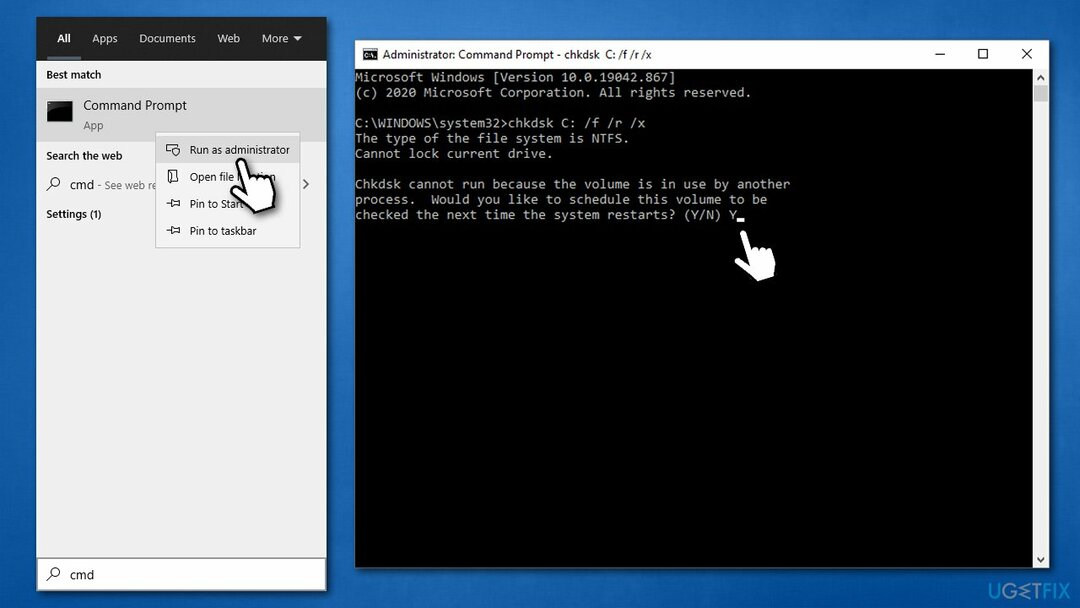
- Genstart din maskine for at starte kontrollen.
Metode 5. Opdater dine drivere
For at reparere beskadiget system skal du købe den licenserede version af Reimage Reimage.
Da hovedårsagen til BAD_POOL_CALLER er driverne, bør du opdatere dem.
- Højreklik på Start og vælg Enhedshåndtering
- Udvid en af sektionerne, f.eks. Skærmadaptere
- Højreklik på enheden og vælg Opdater driver
- Vælg Søg automatisk efter drivere
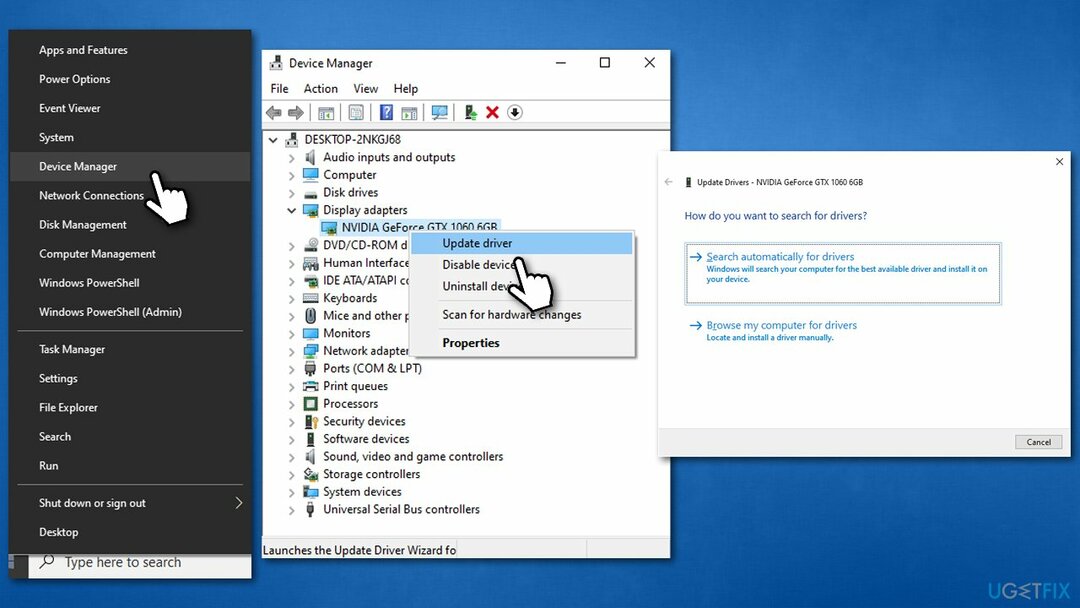
- Når du er opdateret, skal du gøre det samme for alle tredjepartsdrivere.
Som det er tydeligt, kan det være særligt udmattende at opdatere alt på computeren. Desuden er Enhedshåndtering ikke det bedste værktøj til at gøre det, da Windows ofte ikke kan finde de nyeste drivere til din hardware. Således kan du enten downloade alle driverne fra den officielle hjemmeside for din enhedsproducent (hvilket ville tage endnu længere tid) eller bruge et automatisk værktøj DriverFix i stedet.
Metode 6. Nulstil overclockede drivere
For at reparere beskadiget system skal du købe den licenserede version af Reimage Reimage.
- Start din pc i BIOS (tryk konstant på F2, F8, Del, Esc, eller en anden knap, når din pc starter op - se webstedet for din bundkortproducent)
- Naviger derefter til Hardware Monitor > Avancerede CPU-indstillinger og nulstil driverindstillingen til standard [Auto]
- Gem ændringerne og genstart din enhed.
Reparer dine fejl automatisk
ugetfix.com-teamet forsøger at gøre sit bedste for at hjælpe brugerne med at finde de bedste løsninger til at eliminere deres fejl. Hvis du ikke ønsker at kæmpe med manuelle reparationsteknikker, skal du bruge den automatiske software. Alle anbefalede produkter er testet og godkendt af vores fagfolk. Værktøjer, som du kan bruge til at rette din fejl, er angivet nedenfor:
Tilbud
gør det nu!
Download rettelseLykke
Garanti
gør det nu!
Download rettelseLykke
Garanti
Hvis du ikke kunne rette din fejl ved hjælp af Reimage, skal du kontakte vores supportteam for at få hjælp. Fortæl os venligst alle detaljer, som du mener, vi bør vide om dit problem.
Denne patenterede reparationsproces bruger en database med 25 millioner komponenter, der kan erstatte enhver beskadiget eller manglende fil på brugerens computer.
For at reparere beskadiget system skal du købe den licenserede version af Reimage værktøj til fjernelse af malware.

For at forblive helt anonym og forhindre internetudbyderen og den regeringen fra at spionere på dig, bør du ansætte Privat internetadgang VPN. Det giver dig mulighed for at oprette forbindelse til internettet, mens du er fuldstændig anonym ved at kryptere al information, forhindre trackere, annoncer samt ondsindet indhold. Vigtigst af alt, vil du stoppe de ulovlige overvågningsaktiviteter, som NSA og andre statslige institutioner udfører bag din ryg.
Uforudsete omstændigheder kan opstå når som helst, mens du bruger computeren: den kan slukke på grund af strømafbrydelse, en Blue Screen of Death (BSoD) kan forekomme, eller tilfældige Windows-opdateringer kan maskinen, når du gik væk et par minutter. Som følge heraf kan dit skolearbejde, vigtige dokumenter og andre data gå tabt. Til gendanne mistede filer, du kan bruge Data Recovery Pro – den søger gennem kopier af filer, der stadig er tilgængelige på din harddisk, og henter dem hurtigt.